在平面设计里Photoshop也是不可缺少的软件,使用该软件我们不仅可以制作标语,宣传语等,也是制作小说封面,下面我们就来看看怎么用PS制作小说封面,其效果如图所示:

操作方法
-
01
打开Photoshop CC2017这款软件,进入Photoshop CC2017的操作界面,如图所示:
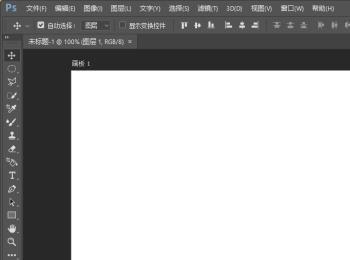
-
02
按下键盘上的Ctrl+O键弹出打开对话框,如图所示:

-
03
在该对话框内选择我们需要的素材图片,点击打开选项进入编辑工作区,选择背景图片,新建一个图层,并将主背景层复制一份,选择新建的图层,找到前景背景选项,将前景色设置为紫色,如图所示:

-
04
按下键盘上的Ctrl+delete键将新图层填充为紫色,在图层里选择复制的那个图层设置透明度的值为70%,如图所示:

-
05
选择人物素材,在图层里将其解锁,解锁后在工具箱内找到移动工具,如图所示:
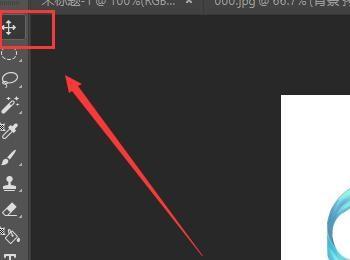
-
06
使用移动工具将人物图放到背景层里,按下键盘上的Ctrl+T键调整其大小和位置,如图所示:如图所示:
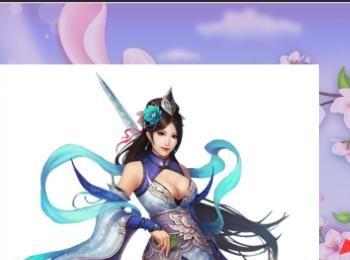
-
07
选择人物图层,在混合模式找到变暗选项,如图所示:

-
08
在使用移动工具将光影放到背景层里,如图所示:
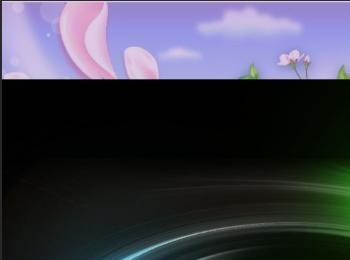
-
09
选择光影层在混合模式里找到滤色选项,如图所示:
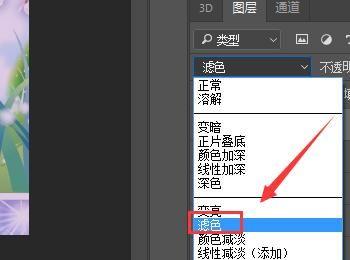
-
10
点击滤色选项,在编辑菜单里找到变换选项,在变换选项的下拉菜单里找到透视选项,如图所示:
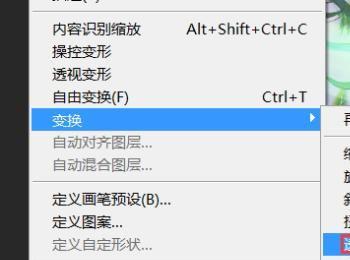
-
11
点击透视选项,调节控制点将光影放到人物上,如图所示:

-
12
在工具箱内找到橡皮工具,使用橡皮工具将人物后的光线擦除,如图所示:
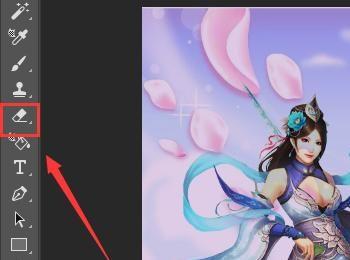
-
13
再找到滤镜菜单,点击滤镜菜单在其子级菜单里找到渲染选项,在渲染的下拉菜单里找到镜头光晕选项,如图所示:
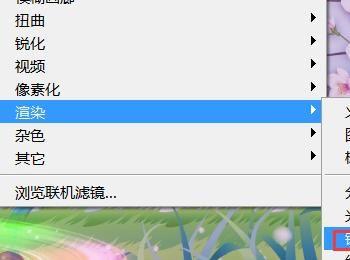
-
14
点击镜头光晕选项,在弹出的对话框内选择电影镜头选项,如图所示:
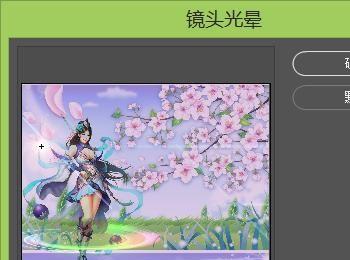
-
15
在工具箱内找到文字工具,如图所示:
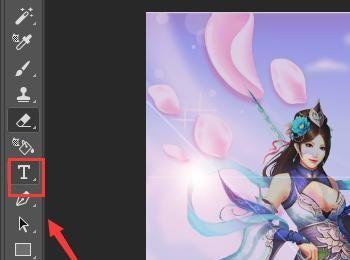
-
16
选择文字工具,在图片里输入我们的文字,然后将文字选择,在属性里设置字体,字体大小和颜色,如图所示:
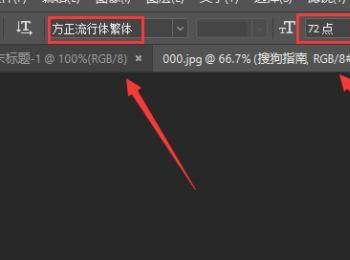
-
17
选择调节好的文字双击该层,给文字添加斜面和浮雕样式,其参数设置如图所示:
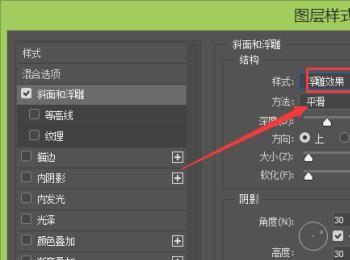
-
18
设置好后,点击确定我们小说封面就制作完成了,如图所示:

